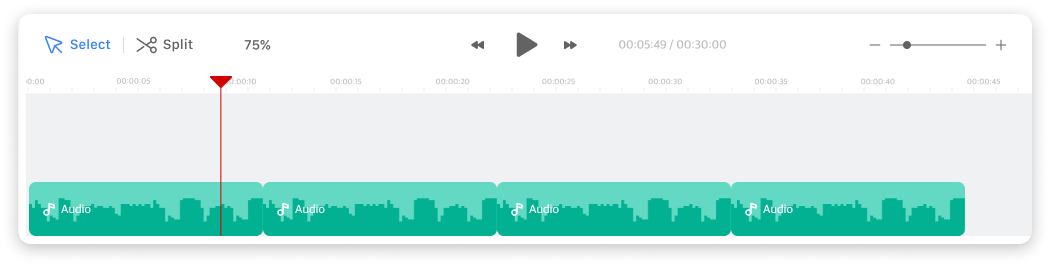Công cụ thay đổi tốc độ âm thanh trực tuyến miễn phí
Nếu bạn đang muốn thay đổi tốc độ phát nhạc của mình, bạn có thể sử dụng công cụ thay đổi tốc độ âm thanh miễn phí của Ssemble. Công cụ trực tuyến này cho phép bạn tăng tốc hoặc làm chậm âm thanh của mình một cách nhanh chóng và dễ dàng mà không cần tải xuống bất kỳ ứng dụng nào. Mọi thứ diễn ra ngay trong trình duyệt web của bạn.
Để bắt đầu, chỉ cần tải âm thanh của bạn lên, chọn tốc độ từ các tùy chọn như 0,5x, 1x, 1,5x hoặc tùy chỉnh tốc độ của bạn, sau đó lưu tệp âm thanh mới điều chỉnh của bạn. Ngay cả khi bạn không có kinh nghiệm chỉnh sửa âm thanh, nó vẫn dễ sử dụng.
Thay đổi tốc độ nhanh
Bộ thay đổi tốc độ âm thanh trực tuyến của Ssemble giúp việc điều chỉnh tốc độ âm thanh chỉ trong vài giây. Bạn có thể chuyển đổi giữa các tốc độ trong cài đặt âm thanh và tốc độ âm nhạc của bạn sẽ thay đổi ngay lập tức. Không cần phải đợi hàng giờ hoặc vài phút để quá trình kết thúc.
Chỉnh sửa đoạn âm thanh của bạn
Bên cạnh việc thay đổi tốc độ, Ssemble cho phép bạn chỉnh sửa các clip âm thanh của mình. Bạn có thể di chuyển xung quanh các phần âm thanh trên Dòng thời gian – trước hoặc sau khi điều chỉnh tốc độ của chúng. Bạn có thể thoải mái chèn nhạc nền hoặc bản ghi âm giọng nói khác vào giữa các clip để tạo một bản nhạc hoàn toàn mới. Bạn thậm chí có thể thêm hiệu ứng âm thanh và lồng tiếng.
Lưu ở định dạng ưa thích của bạn
Ssemble cho phép bạn lưu âm thanh ở định dạng bạn thích, cho dù đó là MP3, WAV hay các loại âm thanh phổ biến khác. Trình chỉnh sửa âm thanh này đóng vai trò như một công cụ chuyển đổi. Dù âm thanh gốc của bạn ở định dạng nào, bạn đều có thể lưu nó ở định dạng bạn đã chọn. Chỉ cần chọn định dạng ưa thích của bạn khi xuất.
Khi nào nên làm chậm âm thanh
Bạn nên giảm tốc độ âm thanh khi muốn dễ hiểu nội dung đang được nói, chẳng hạn như trong podcast hoặc phần hướng dẫn. Chậm lại cũng có thể tạo ra tâm trạng bình tĩnh và thoải mái trong âm nhạc, mang lại cảm giác dễ chịu. Nếu bạn cần nhấn mạnh một số phần nhất định của âm thanh, việc giảm tốc độ âm thanh có thể giúp người nghe nắm bắt được những chi tiết quan trọng. Nhìn chung, việc làm chậm âm thanh có tác dụng tốt khi bạn muốn tăng độ rõ nét, tạo bầu không khí cụ thể hoặc làm nổi bật các điểm cụ thể trong nội dung của mình.
Khi nào cần tăng tốc âm thanh
Tăng tốc âm thanh là một ý tưởng hay khi bạn muốn thêm năng lượng và sự phấn khích cho nội dung của mình. Ví dụ: trong những video mà bạn cần thể hiện nhiều hành động hoặc chuyển động, âm thanh nhanh hơn có thể phù hợp với nhịp độ và khiến mọi thứ trở nên sống động. Tăng tốc độ âm nhạc cũng có thể làm cho âm nhạc trở nên sống động và hấp dẫn hơn, điều này rất phù hợp cho những cảnh quay sôi động. Ngoài ra, nếu bạn có bản ghi dài hơn và muốn rút ngắn lại mà không làm mất thông tin quan trọng thì việc tăng tốc độ âm thanh có thể giúp duy trì nội dung đồng thời tiết kiệm thời gian. Nói tóm lại, việc tăng tốc âm thanh rất hữu ích khi bạn muốn truyền thêm năng lượng, duy trì nhịp điệu hoặc làm cho nội dung ngắn gọn hơn.